JSON
Σύνοψη
| Στοιχείο | Περιγραφή |
|---|---|
| Κατάσταση έκδοσης | Γενική διαθεσιμότητα |
| Προϊόντα | Excel Power BI (Σημασιολογικά μοντέλα) Power BI (Ροές δεδομένων) Fabric (Dataflow Gen2) Power Apps (Ροές δεδομένων) Dynamics 365 Customer Insights Υπηρεσίες ανάλυσης |
| Υποστηριζόμενοι τύποι ελέγχου ταυτότητας | Ανώνυμο Βασική (μόνο Web) Λογαριασμός οργανισμού Web API (μόνο Web) Windows |
| Τεκμηρίωση αναφοράς συναρτήσεων | Json.Document |
Σημείωμα
Ορισμένες δυνατότητες μπορεί να υπάρχουν σε ένα προϊόν, αλλά όχι σε άλλες λόγω χρονοδιαγραμμάτων ανάπτυξης και δυνατοτήτων ειδικά για κεντρικούς υπολογιστές.
Υποστηριζόμενες δυνατότητες
- Εισαγωγή
Φόρτωση τοπικού αρχείου JSON από το Power Query Desktop
Για να φορτώσετε ένα τοπικό αρχείο JSON:
Επιλέξτε JSON στην επιλογή Λήψη δεδομένων. Αυτή η επιλογή εκκινεί ένα τοπικό πρόγραμμα περιήγησης αρχείων, όπου μπορείτε να επιλέξετε το αρχείο JSON.
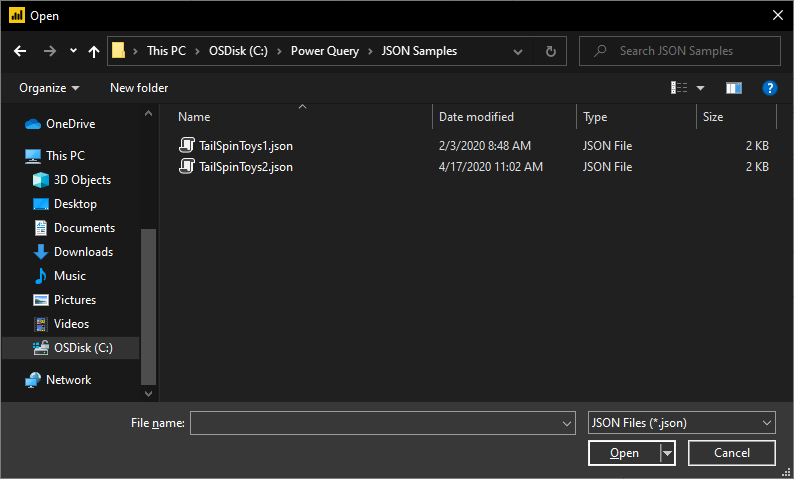
Επιλέξτε Άνοιγμα για να ανοίξετε το αρχείο.
Η φόρτωση του αρχείου JSON θα εκκινήσει αυτόματα το πρόγραμμα επεξεργασίας Power Query. Το Power Query χρησιμοποιεί αυτόματο εντοπισμό πίνακα για απρόσκοπτη μετατροπή των δεδομένων JSON σε έναν πίνακα. Από το πρόγραμμα επεξεργασίας, μπορείτε να συνεχίσετε να μετασχηματίζετε τα δεδομένα εάν θέλετε ή μπορείτε απλώς να κλείσετε και να εφαρμόσετε. Περισσότερες πληροφορίες: Αυτόματος εντοπισμός πίνακα από αρχεία JSON
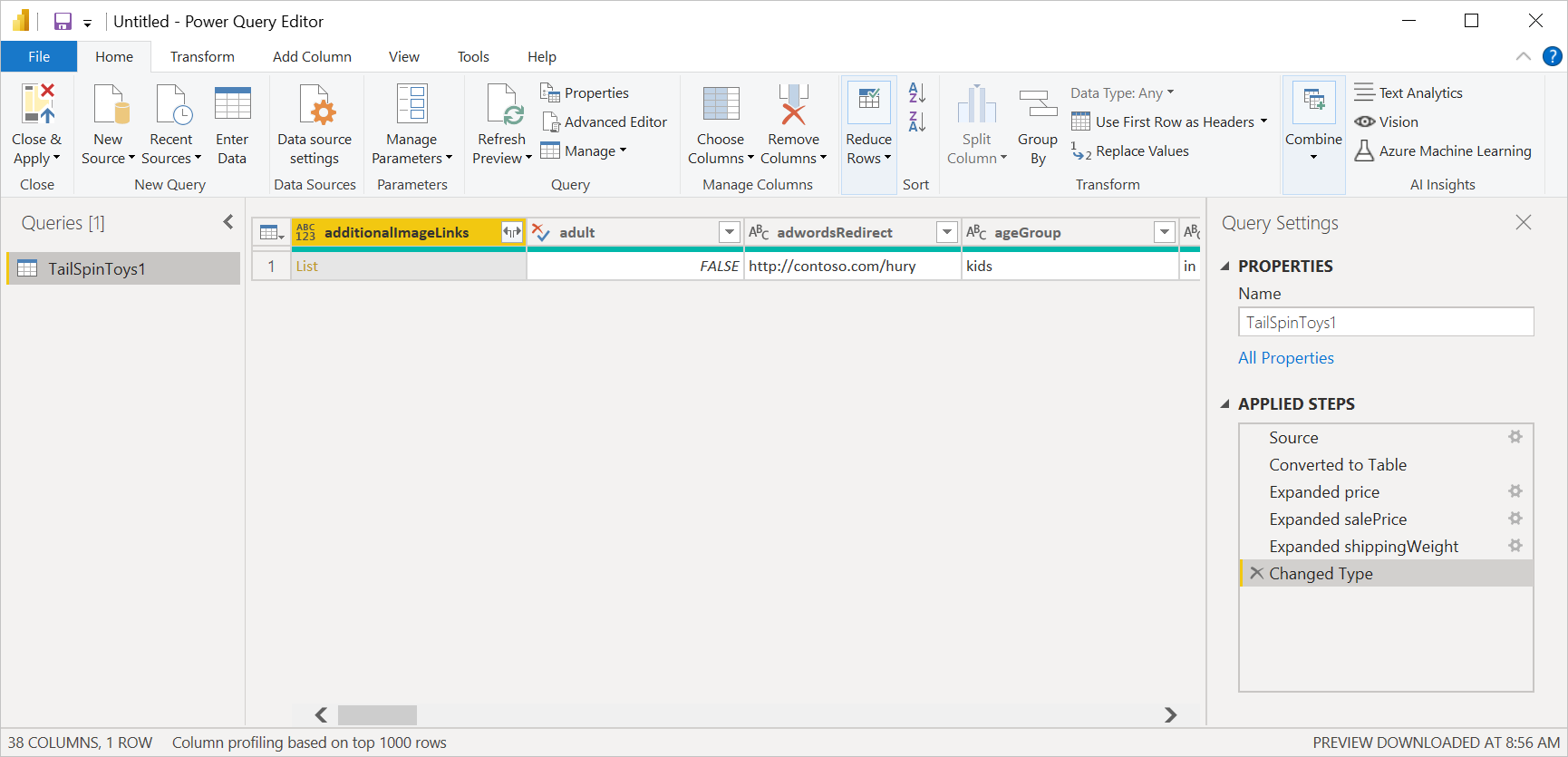
Φόρτωση τοπικού αρχείου JSON από το Power Query Online
Για να φορτώσετε ένα τοπικό αρχείο JSON:
Από τη σελίδα Προελεύσεις δεδομένων, επιλέξτε JSON.
Εισαγάγετε τη διαδρομή προς το τοπικό αρχείο JSON.
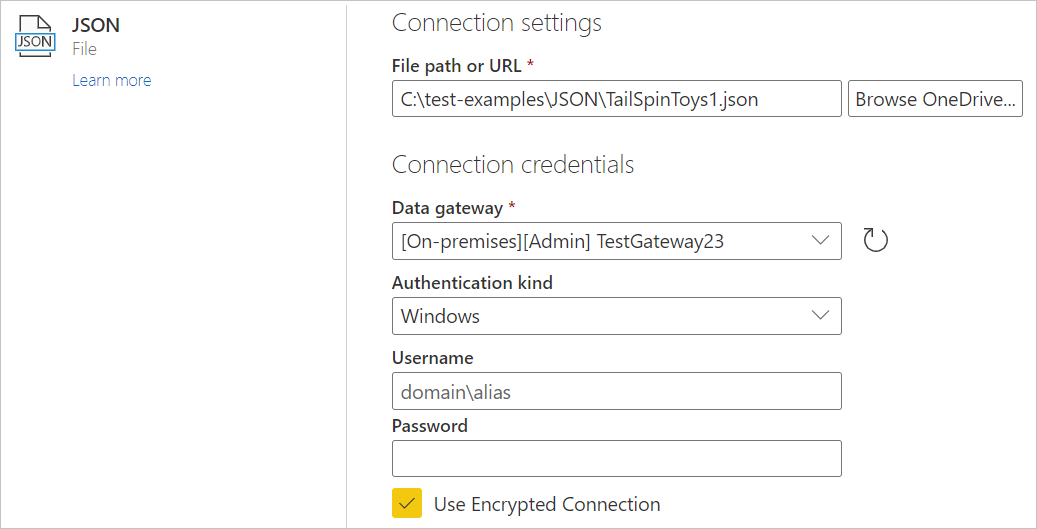
Επιλέξτε μια πύλη δεδομένων εσωτερικής εγκατάστασης από την Πύλη δεδομένων.
Εάν απαιτείται έλεγχος ταυτότητας, εισαγάγετε τα διαπιστευτήριά σας.
Επιλέξτε Επόμενο.
Η φόρτωση του αρχείου JSON θα εκκινήσει αυτόματα το πρόγραμμα επεξεργασίας Power Query. Το Power Query χρησιμοποιεί αυτόματο εντοπισμό πίνακα για απρόσκοπτη μετατροπή των δεδομένων JSON σε έναν πίνακα. Από το πρόγραμμα επεξεργασίας, μπορείτε να συνεχίσετε τον μετασχηματισμό των δεδομένων εάν θέλετε ή μπορείτε απλώς να αποθηκεύσετε και να κλείσετε για να φορτώσετε τα δεδομένα. Περισσότερες πληροφορίες: Αυτόματος εντοπισμός πίνακα από αρχεία JSON
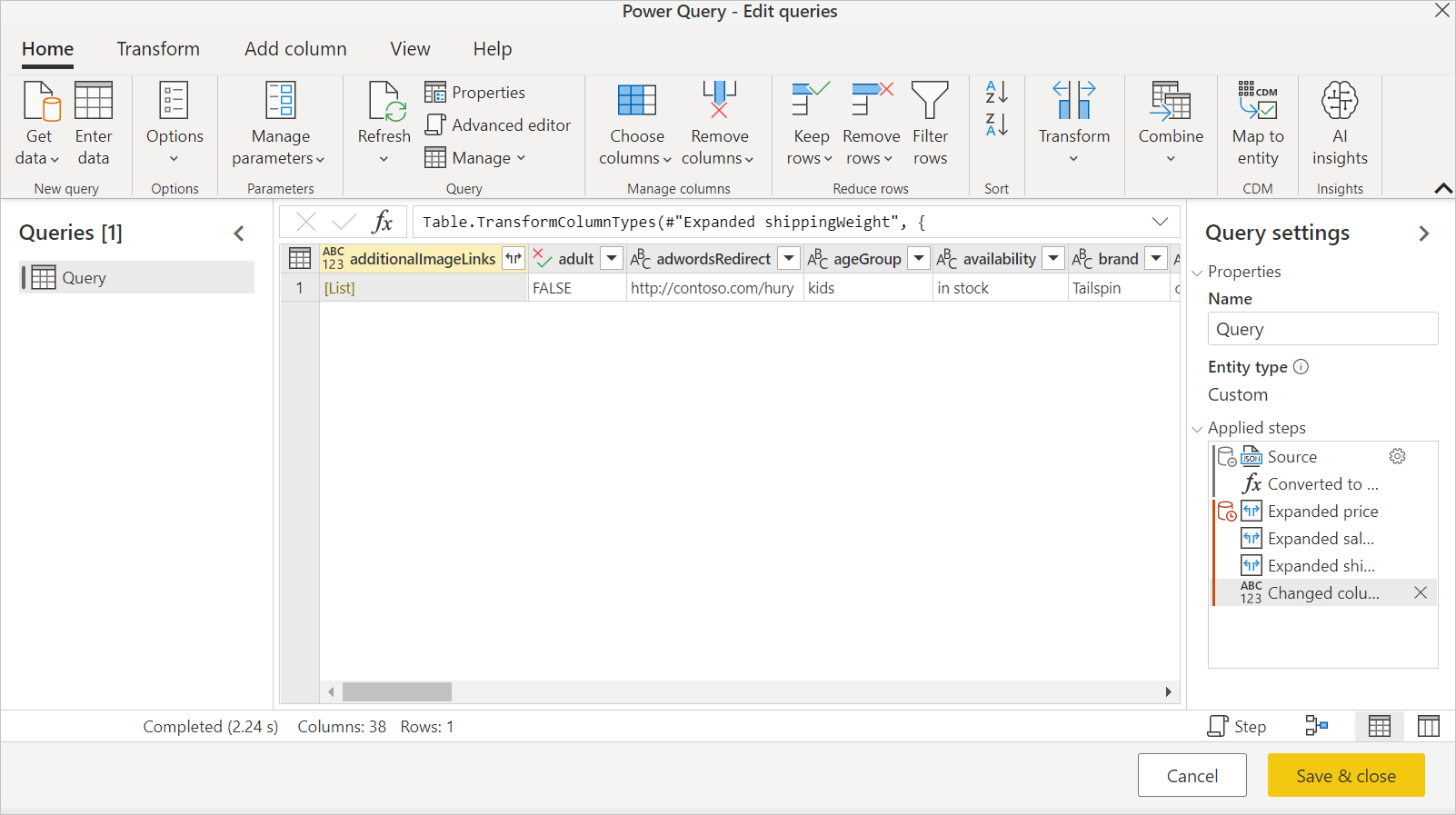
Φόρτωση από το web
Για να φορτώσετε ένα αρχείο JSON από το web, επιλέξτε τη σύνδεση Web, εισαγάγετε τη διεύθυνση web του αρχείου και ακολουθήστε τυχόν προτροπές διαπιστευτηρίων.
Αυτόματος εντοπισμός πίνακα από αρχεία JSON
Η εισαγωγή δεδομένων από αρχεία JSON (ή API Web) μπορεί να είναι δύσκολη για τους τελικούς χρήστες. Ακολουθεί ένα παράδειγμα αρχείου JSON με πολλαπλά επίπεδα ένθετα δεδομένα.
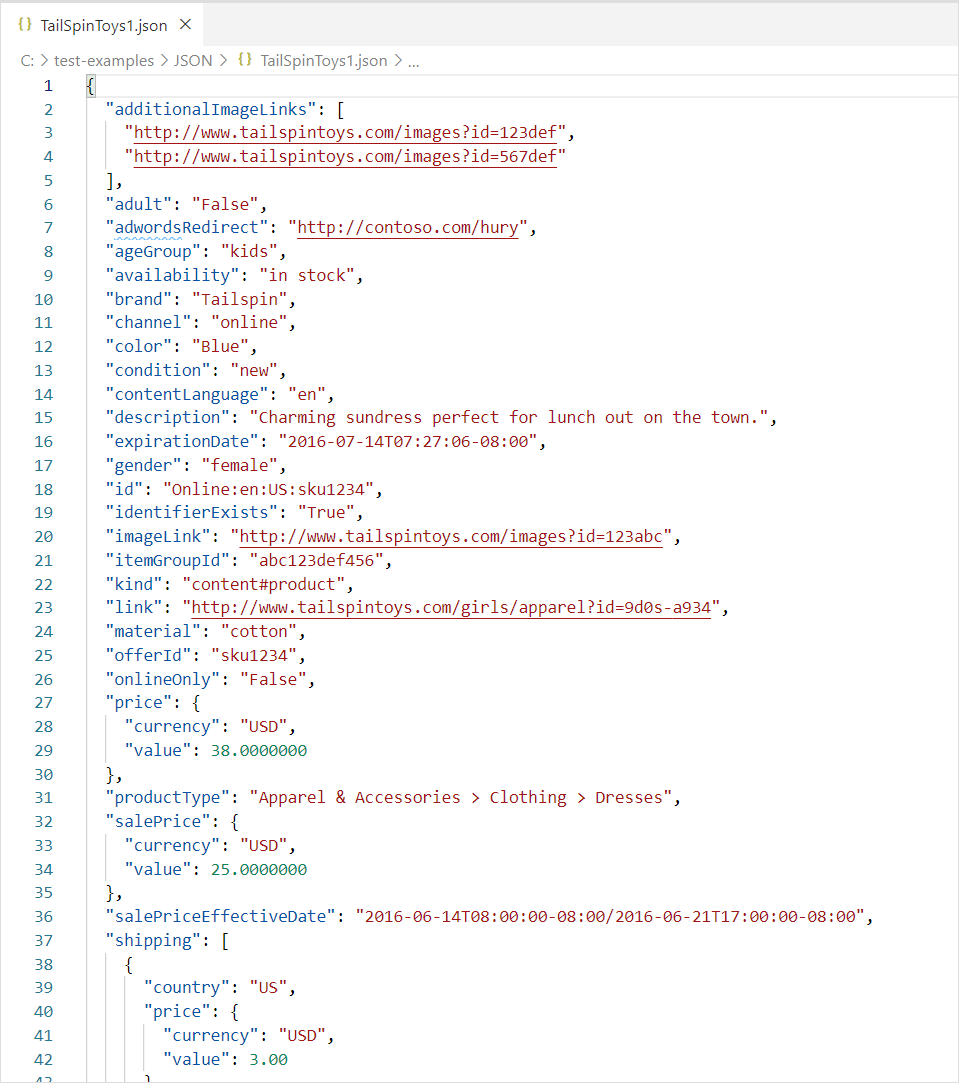
Με την προσθήκη δυνατοτήτων αυτόματου εντοπισμού πίνακα, η χρήση της σύνδεσης JSON στο Power Query θα εφαρμόσει αυτόματα βήματα μετασχηματισμού για να ισοπεδώσει τα δεδομένα JSON σε έναν πίνακα. Στο παρελθόν, οι χρήστες έπρεπε να ισοπεδώσει εγγραφές και λίστες με μη αυτόματο τρόπο.
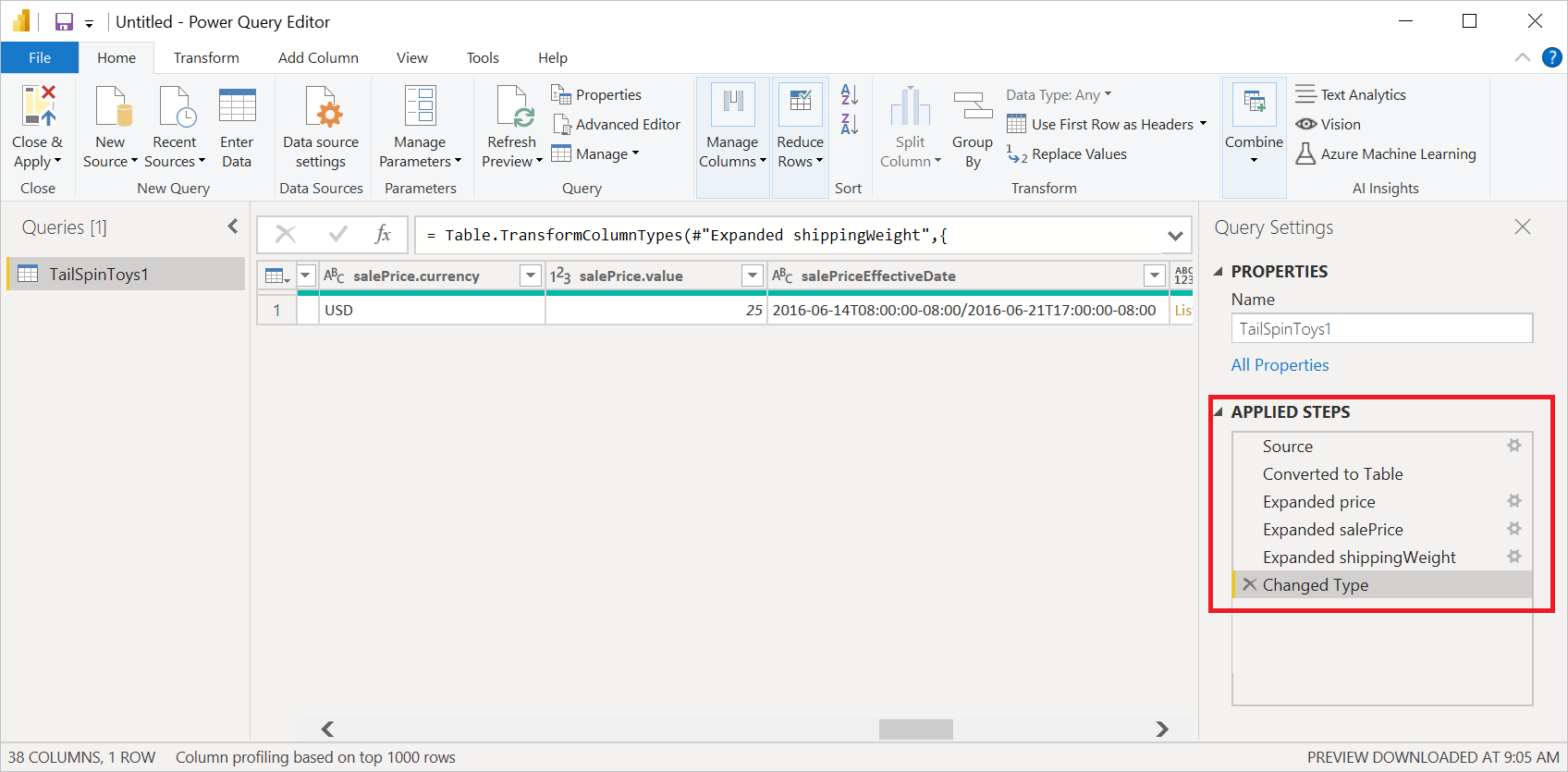
Αντιμετώπιση προβλημάτων
Εάν δείτε το ακόλουθο μήνυμα, αυτό μπορεί να οφείλεται στο ότι το αρχείο δεν είναι έγκυρο, για παράδειγμα, δεν είναι αρχείο JSON στην πραγματικότητα ή είναι κακοσχηματισμένο. Ή μπορεί να προσπαθείτε να φορτώσετε ένα αρχείο JSON Lines.
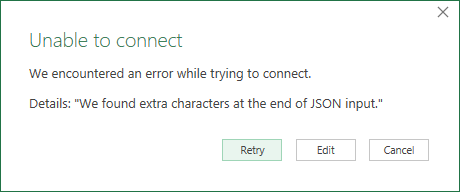
Εάν προσπαθείτε να φορτώσετε ένα αρχείο γραμμών JSON, το ακόλουθο δείγμα κώδικα M μετατρέπει όλα τα δεδομένα εισόδου γραμμών JSON σε έναν μεμονωμένο πίνακα που έχει μετατραπεί αυτόματα:
let
// Read the file into a list of lines
Source = Table.FromColumns({Lines.FromBinary(File.Contents("C:\json-lines-example.json"), null, null)}),
// Transform each line using Json.Document
#"Transformed Column" = Table.TransformColumns(Source, {"Column1", Json.Document})
in
#"Transformed Column"
Στη συνέχεια, θα χρειαστεί να χρησιμοποιήσετε μια λειτουργία Ανάπτυξης για να συνδυάσετε τις γραμμές μεταξύ τους.